WhatsApp에서 캡션과 함께 이미지를 전달하는 방법
대부분 WhatsApp에서 캡션이 있는 이미지를 받습니다. 일반적으로 이미지와 단어가 모두 매우 중요한 동기 부여, 뉴스 또는 재미있는 메시지입니다.
해당 이미지를 다른 연락처로 전달하면 캡션이 손실되고 캡션이 없으면 이미지가 의미가 없습니다. WhatsApp에 캡션이 있는 이미지를 쉽게 전달할 수 있는 방법이 있습니다.
이 방법이 그다지 복잡하지 않고 이미지를 전달하는 데 익숙한 방법과 약간 다르다는 사실에 놀랄 수 있습니다.
전달한 이미지는 활성화한 경우 WhatsApp 백업의 일부가 됩니다. 이를 방지하려면 백업을 비활성화하면 됩니다. 그것에 대해 읽어 바로가기.
플러스 측면에서 WhatsApp을 다른 장치로 전송하면 이러한 이미지도 복원됩니다. WhatsApp을 iPhone에서 Android로 이동해야 하는 경우 다음을 읽으십시오. 우리의 포스트 최선의 방법에 대해.
Android에서 캡션이 포함된 WhatsApp 사진 전달
1. WhatsApp을 열고 전달하려는 이미지로 이동합니다.
2. 이미지를 길게 누릅니다. 오른쪽 상단에 ‘답장’, ‘별‘, ‘삭제’, ‘공유’, ‘전달’.
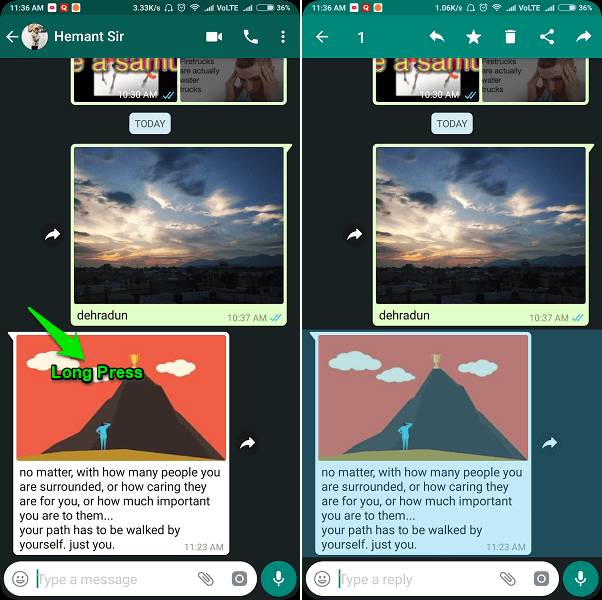
3. ‘공유 아이콘‘.
‘앞으로’ 아이콘을 탭하지 마십시오. 그것은 당신이 잘못하고있는 곳입니다.
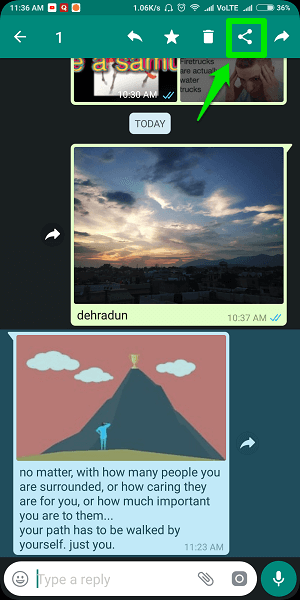
4. After tapping on ‘Share’ icon, you will see the option of all social media and other apps. Tap on the ‘WhatsApp에 아이콘‘.
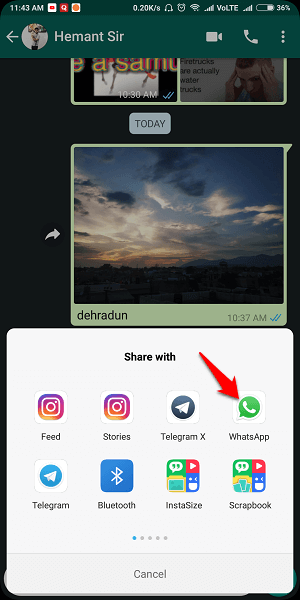
5. Then tap on the chat or group 이미지를 보낸 다음 ‘체크 버튼‘ 오른쪽 하단에 있습니다.
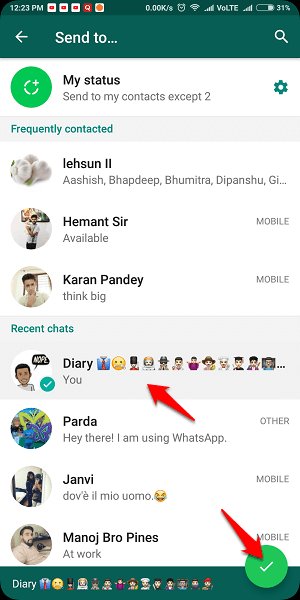
6. 다음으로 보내기 전에 이미지와 캡션을 편집하는 옵션이 표시됩니다. 필요한 사항을 변경하거나 ‘전송‘ 버튼은 우측 하단에 있습니다.
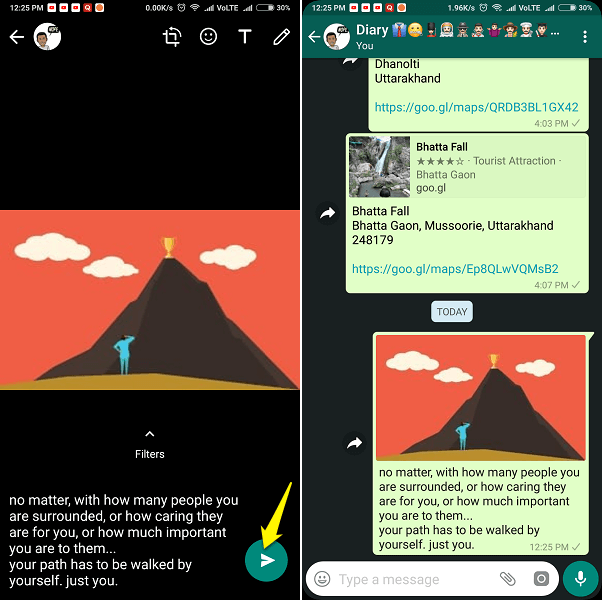
끝났다. 이 방법을 사용하여 캡션과 함께 전달하기 위해 한 번에 하나의 이미지만 전달할 수 있다는 한 가지 제한이 있습니다. 두 번째 이미지를 선택하는 즉시 공유 옵션이 사라집니다.
There is one more way to forward the image with a caption. Open the image and tap on the 3 dots icon at the top right. Tap on ‘Share’ and then follow the 4th, 5th and 6th step given above.
또한 읽기: WhatsApp에서 갤러리/카메라 롤에 사진 저장을 중지하는 방법
WhatsApp에서 캡션이 있는 이미지 전달: iPhone
Android와 같은 iOS에는 짧은 트릭이 없지만 쉽습니다.
1. Long press on the caption on the image and then tap on ‘부‘.
2. Now, long press the image and then tap on ‘앞으로‘.
3. 더 많은 메시지를 선택하는 옵션(건너뛰기)과 ‘앞으로 아이콘‘ 하단에. 그것을 누르십시오.
4. ‘WhatsApp에‘를 선택하고 이미지를 전달할 채팅/채팅을 선택합니다. 채팅 또는 그룹 선택 후 ‘다음‘ 하단에.
5. 편집 모드에서 자막 공간을 길게 누르고 ‘파스타‘. 해당 이미지의 캡션이 거기에 복사됩니다.
6. 이제 ‘보내기 아이콘‘ 오른쪽에.
WhatsApp에 캡션이 있는 이미지를 전달하는 매우 쉬운 방법이었습니다. 당신이 할 수 없다 with WhatsApp status.
단계는 매우 간단했지만 처음 알 때 새로운 발견처럼 느껴집니다. 이 작은 해킹이 마음에 들면 이 기사를 친구들과 공유할 수 있습니다.
마지막 기사